Opomba: Najnovejšo vsebino pomoči v vašem jeziku vam želimo zagotoviti v najkrajšem možnem času. Ta stran je bila prevedena z avtomatizacijo in lahko vsebuje slovnične napake ali nepravilnosti. Naš namen je, da bi bila vsebina za vas uporabna. Ali nam lahko na dnu te strani sporočite, ali so bile informacije za vas uporabne? Tukaj je angleški članek za preprosto referenco.
Slike v dokumentu, lahko zamenjate z drugo sliko ali slike lahko izbrišete.
Če želite izbrisati sliko PowerPoint, glejte brisanje slike.
Zamenjava slike
-
Kliknite sliko, ki ga želite zamenjati.
-
Kliknite zavihek oblika in nato kliknite Spremeni sliko.
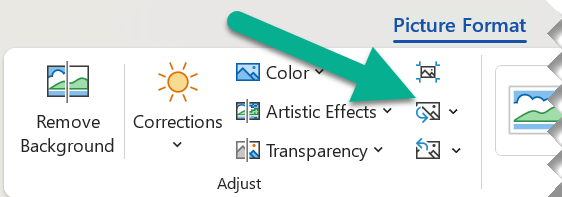
-
Poiščite novo sliko in jo dvokliknite.
Brisanje slike
Kliknite sliko, ki ga želite izbrisati, in nato pritisnite tipko DELETE.
Če želite izbrisati več slik, pritisnite in pridržite tipko CTRL in kliknite slike, ki ga želite izbrisati, in nato pritisnite tipko DELETE.
Ne morete izbrati slike?
Če ne morete izbrati slike, je verjetno slike za ozadje.
Če želite izbrati sliko za ozadje v Word: pojdite na zavihek Vstavljanje in izberite glavo > Uredi glavo. (Ko ste v pogledu za glavo in nogo, mora biti mogoče izbrati slike.)
Če želite izbrati sliko za ozadje v PowerPoint: pojdite na zavihek »načrt« in izberite Oblikovanje ozadja. Nato spremenite polnilo slike v podoknu oblikovanje ozadja. Za več podrobnosti, pojdite do razdelka Dodajanje slike za ozadje za diapozitive in si oglejte razdelek, imenovan »Odstranite sliko za ozadje. «
Zamenjava slike
-
Kliknite sliko, ki ga želite zamenjati.
-
V razdelku Orodja za slikena zavihku oblika v skupini Prilagodi kliknite Spremeni sliko.

-
Poiščite novo sliko in jo dvokliknite.
Brisanje slike
Kliknite sliko, ki ga želite izbrisati, in nato pritisnite tipko DELETE.
Če želite izbrisati več slik, pritisnite in pridržite tipko CTRL in kliknite slike, ki ga želite izbrisati, in nato pritisnite tipko DELETE.
Namig: Uporabite lahko tudi ta postopek, če želite izbrisati izrezkiOffice 2007 dokumentu.
Ne morete izbrati slike?
Če ne morete izbrati slike, je verjetno slike za ozadje.
Če želite izbrati sliko za ozadje v Word: pojdite na zavihek Vstavljanje in izberite glavo > Uredi glavo. (Ko ste v pogledu za glavo in nogo, mora biti mogoče izbrati slike.)
Če želite izbrati sliko za ozadje v PowerPoint: pojdite na zavihek »načrt« in izberite Slogi ozadja > Oblikovanje ozadja. Nato spremenite polnilo slike v pogovornem oknu oblikovanje ozadja. Za več podrobnosti, pojdite do razdelka Dodajanje slike za ozadje za diapozitive in si oglejte razdelek, imenovan »Odstranite sliko za ozadje. «
Zamenjava slike
-
Kliknite sliko, ki ga želite zamenjati.
-
Kliknite zavihek Za slike-oblika in nato kliknite Spremeni sliko.
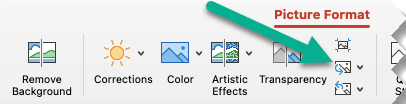
-
Poiščite novo sliko in nato dvokliknite, da jo izberete.
Brisanje slike
Kliknite sliko, ki ga želite izbrisati, in nato pritisnite tipko Backspace.
Ne morete izbrati slike?
Če ne morete izbrati slike, je verjetno slike za ozadje.
Če želite izbrati sliko za ozadje v Word: pojdite na zavihek Vstavljanje in izberite glavo > Uredi glavo. (Ko ste v pogledu za glavo in nogo, mora biti mogoče izbrati slike.)
Če želite izbrati sliko za ozadje v PowerPoint: pojdite na zavihek »načrt« in izberite Oblikovanje ozadja. Nato spremenite polnilo slike v pogovornem oknu oblikovanje ozadja. Za več podrobnosti, pojdite do razdelka Dodajanje slike za ozadje za diapozitive in si oglejte razdelek, imenovan »Odstranite sliko za ozadje. «
Glejte tudi
Obrezovanje slike










